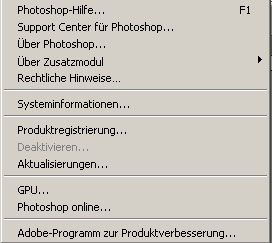Adobe Photoshop CS 5 (PS CS5), die Oberfläche
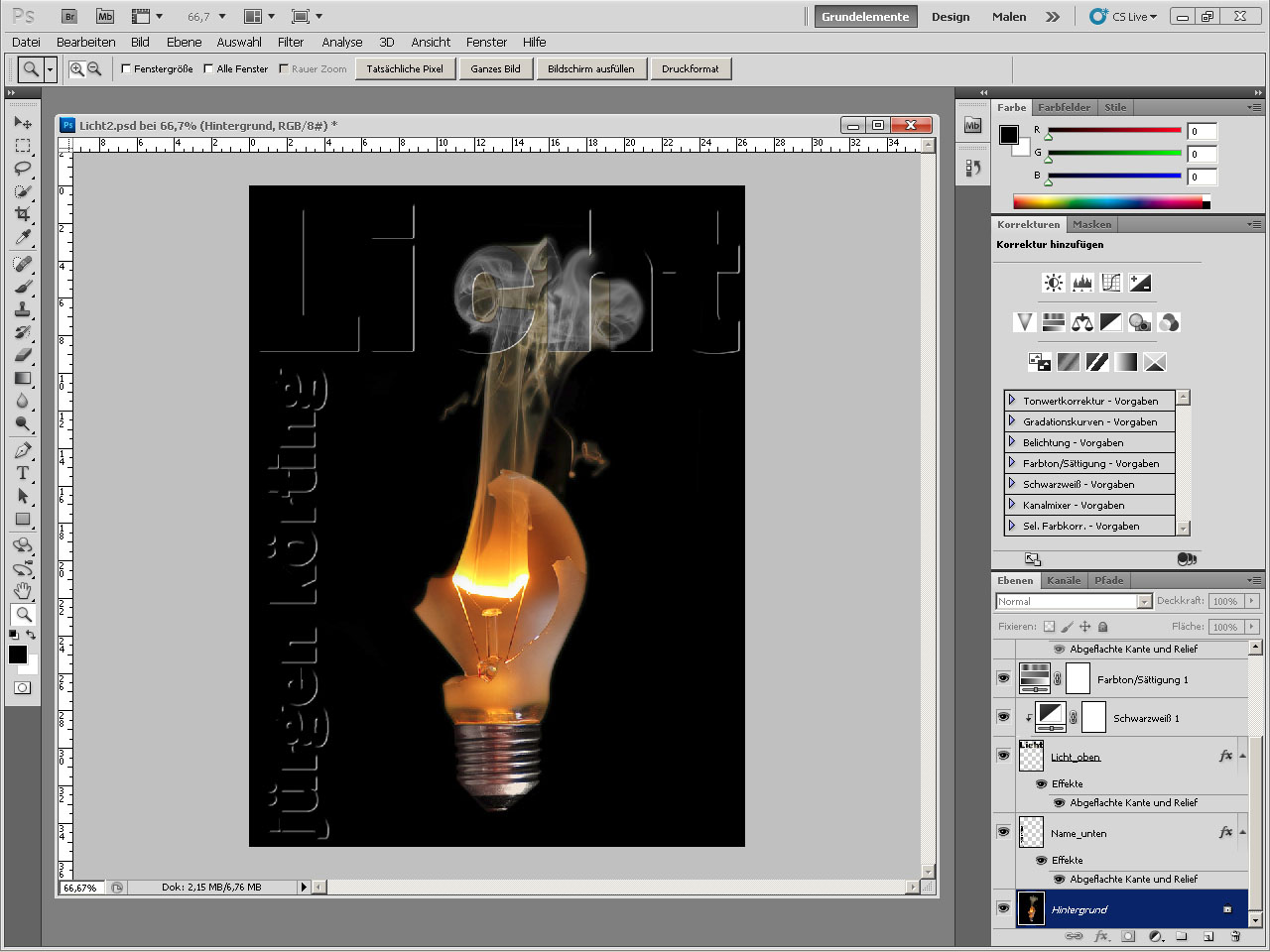
CS5 – die erste Zeile -
Schnellzugriff auf die Erweiterungen Bridge, Minibridge, Extras anzeigen, Zoomfaktor etc.

oder Vorgaben (Erscheinungsbild der Oberfläche)

Die Bridge ist die Dokumentenverwaltung für die Adobe-Produkte. Hierüber werden die Dateien verwaltet, kann der Zugriff auf die Daten erfolgen.
Dargestellt werden die zur Verfügung stehenden Informationen, wie z.B. EXIF und IPTC-Daten, Stichwörter, Beurteilungen…
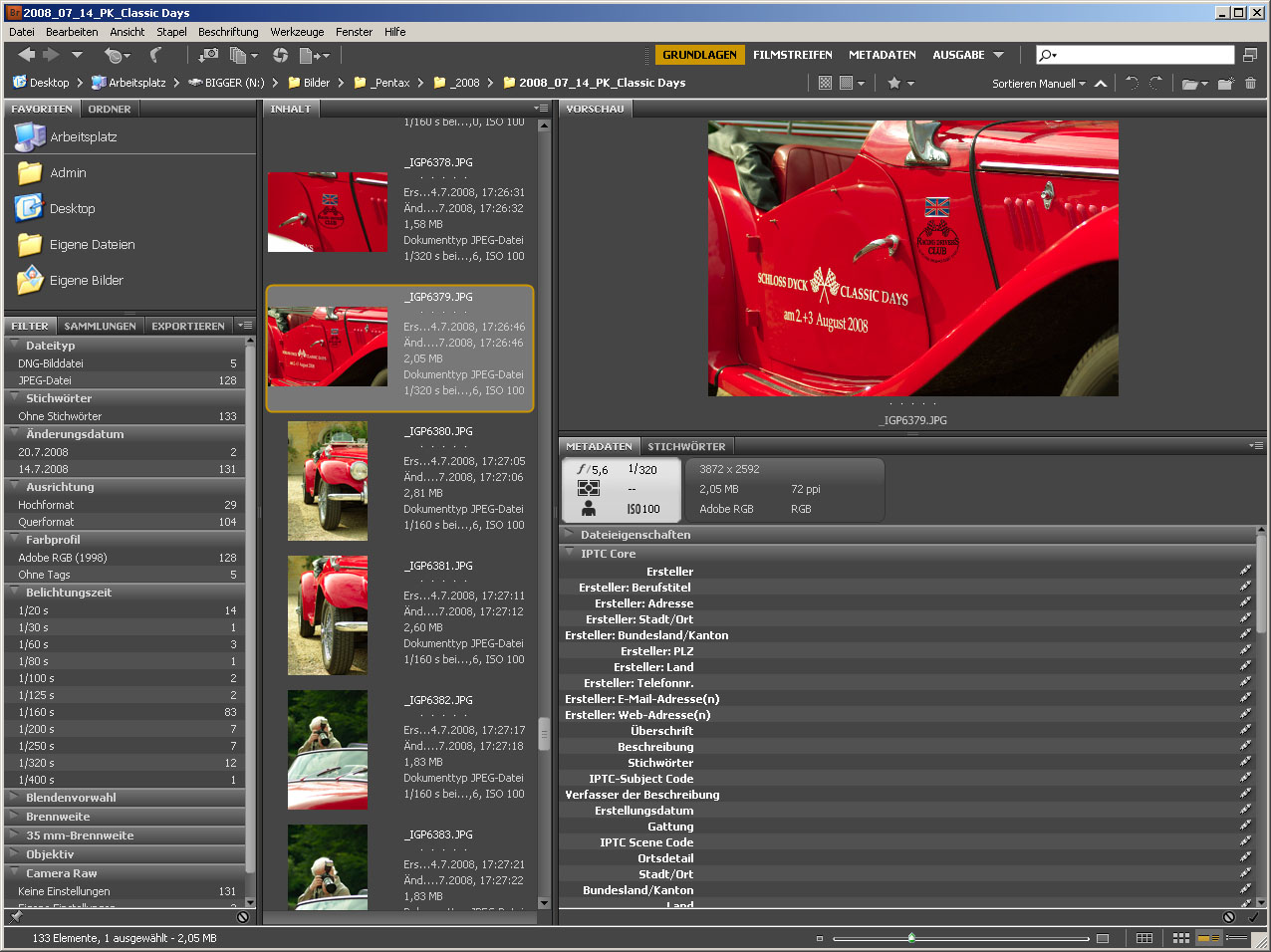
Die Minibridge ist eine vereinfachte Darstellung der Bridge, die während der Arbeit in Photoshop verwendet werden kann.
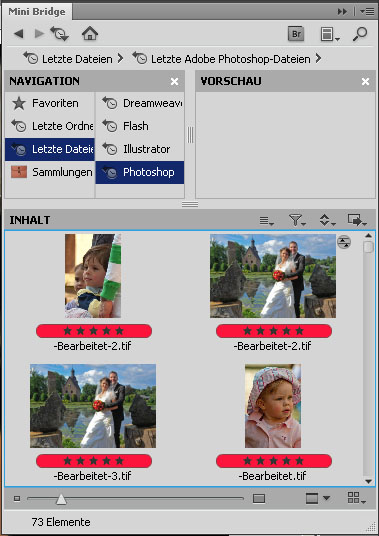
Die Funktionalitäten der Bridge bzw. Minibridge werden gesondert beschrieben.
Die Menuzeile:

Der Zugriff auf die unterschiedlichen Elemente einer Bildbearbeitung kann über die Menüzeile erfolgen. Viele Werkzeuge verfügen über Shortcuts / Tastenkürzel, die die Arbeit enorm beschleunigen. Soweit verfügbar, stehen hinter den Menüeinträgen die entsprechenden Tastenkombinationen…
Menu „Datei“
hierüber werden Dateien geöffnet, nach einer Bearbeitung gespeichert, Daten importiert und exportiert…
Aber auch die Möglichkeit gegeben Abläufe automatisiert durchzuführen und Skripte zu nutzen...
Auf Dateiinformationen kann hierüber zugegriffen und Druckaufträge gestartet werden
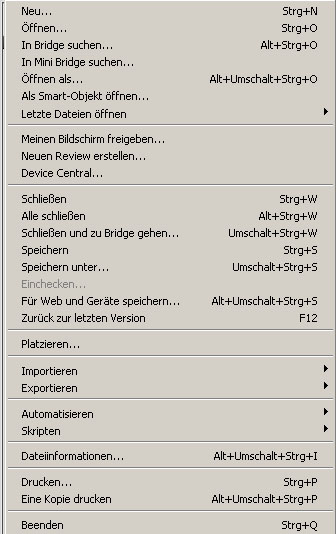
Menu „Bearbeiten“
ermöglicht die Rücknahme von Arbeitsschritten, das Ausschneiden und Einfügen von Bildteilen
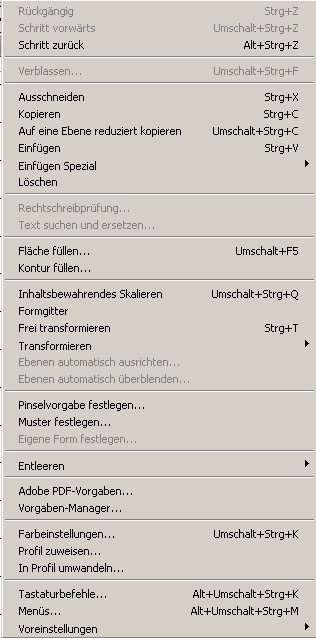
Flächen und Konturen füllen Formgitter, inhaltsbewahrendes Skalieren Transformationswerkzeuge
Pinsel und Muster festlegen
Bereinigen des Arbeitsspeichers
Voreinstellungen für die Arbeit mit
Photoshop
u.a.
Menu „Bild“
Umwandlung der Bilder in verschiedene Farbmodelle (RGB, CMYK, LAB…)
Auswahl der Korrekturwerkzeuge (Tonwerte, Gradationskurve, Farbkorrekturen,
Änderung der Arbeitsfläche oder Bildgröße,
Bild- und Kanalberechnungen
Bild duplizieren
Kanalberechnungen
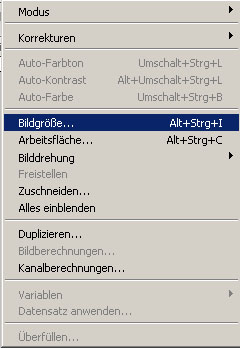
Menu „Ebene“
Ebenentechnik ist das A und O in der Bildbearbeitung
Alle hierfür notwendigen Mittel finden sich in dem Menü „Ebenen“
Ebenenstile, Füllebenen, Einstellungs- und Korrekturebenen, Smartobjekte, Textebenen und Ebenenmaske sind nur einige Begriffe, die hier zu finden sind.
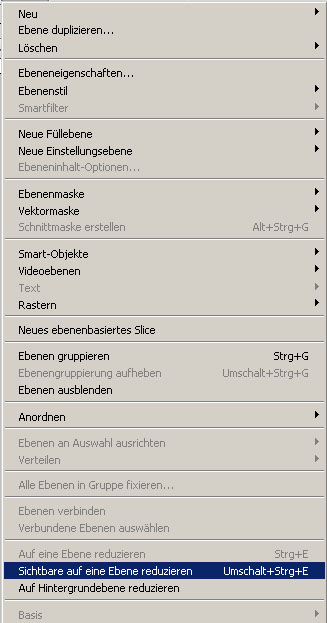
Menu „Auswahl“
oftmals werden nur Bildteile bearbeitet. Die Eingrenzung auf welche Bildteile sich die Arbeit bezieht, erfolgt über Auswahlen.
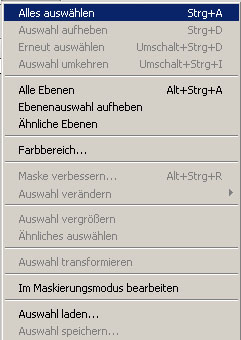
Auch eine Auswahl kann verändert werden, Auswahlen lassen sich transformieren, speichern und wieder laden.
Wird z. B eine Auswahl nicht mehr benötigt, so muss sie mit aufgehoben werden.
Menu „Filter“
Zahlreiche Filterwerkzeuge erleichtern die Arbeit mit Photoshop.
kissen- oder tonnenförmige Verzeichnungen, Vignetierung lassen sich spielend leicht beheben.
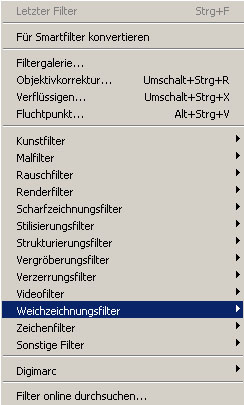
Ob Kunstfilter, Scharf- oder Weichzeichnungsfilter, für die tägliche Arbeit mit Photoshop ist das notwendige Werkzeug jederzeit griffbereit.
Weitere Filter lassen sich unkompliziert installieren
Menu „Analyse“
für den technischen oder medizinischen Bereich vorgesehene Werkzeuge
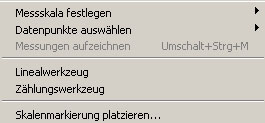
Menu „3D“
Mit der Option "3D" wurden neue Werkzeuge erforderlich. Die Einstellmöglichkeiten für diese besondere Art der Bildbearbeitung sind hier zusammengeführt.
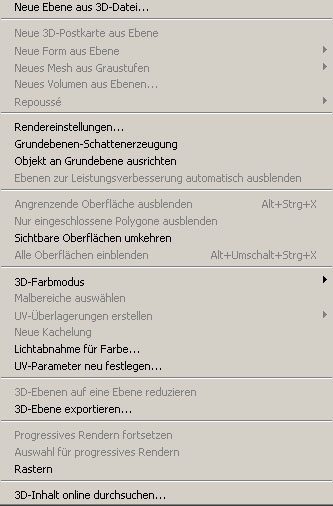
Menu „Ansicht“
beinhaltet
wichtige Werkzeuge für den Profi,
wie z.B. Proof einrichten, Farbumfang-
Warnung und das Pixel-Seitenverhältnis
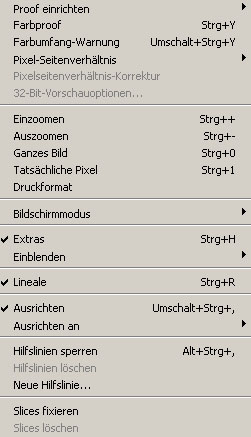
Extras, Lineale,
Ausrichten und
Hilfslinien
Slices
Menu „Fenster“
Die Fülle von Fenstern (Paletten) in Photoshop sprengt schnell den Rahmen eines normalen Monitors. Nicht jeder hat einen Arbeitsplatz mit zwei Monitoren. Deshalb werden nicht immer alle Paletten gleichzeitig angezeigt. Bei Bedarf können sie über das Fenster-Menü aufgerufen werden.
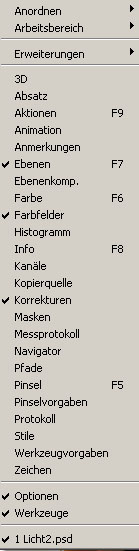
Wichtige Paletten:
Pinsel F5
Farbe F6
Ebenen F7
Info F8
Aktionen F9
Im unteren Bereich findet sich eine Liste mit den geöffneten Dateien!
Am rechten Rand - zumindest bei der Standard-Oberfläche befinden sich eine ganze Reihe von Paletten.
In der Übersicht sieht die Anordnung recht aufgeräumt aus. Da es sich hier um einen ganzen Stapel von Paletten handelt, sind diese in Gruppen zusammengefasst.
Die einzelnen Teile sind "angedockt", d.h. jeder Teilbereich lässt sich lösen und frei positionieren. Sehr schnell kann dieses Lösen zu einem unübersichtlichen Chaos führen. Wer natürlich über ein System mit 2 Monitoren verfügt, kann sich auch dort eine gewisse Ordnung schaffen.
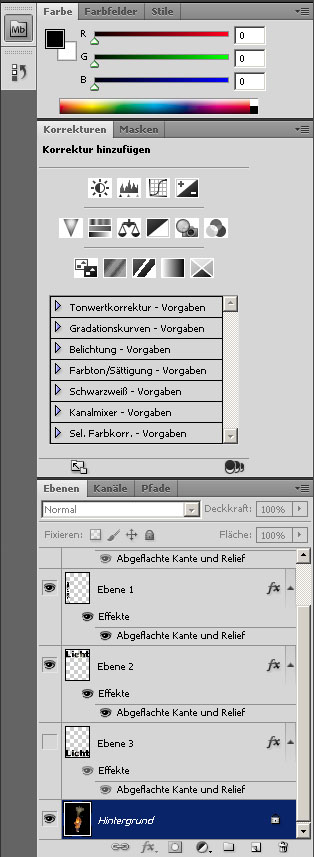
Ob dies erforderlich ist, muss jeder Anwender für sich herausfinden. Fakt ist, dass zu keinem Zeitpunkt alle Paletten auf einmal im Zugriff sein müssen!
Insgesamt ist die Oberfläche von Photoshop individuell einstellbar. Diese persönliche Einstellungen lassen sich auch speichern und bei Bedarf abrufen.
Die Farbpalette ermöglichen eine Auswahl von Farben.
Über Farbfelder, Schieberegler oder Zahlenwerte...
für jeden Bedarf eine Lösung.
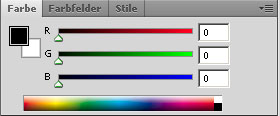
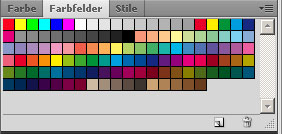
Die Infopalette gibt Auskunft über die Farbwerte. Sowohl die RGB- als auch die CMYK-Werte sind hier abzulesen.
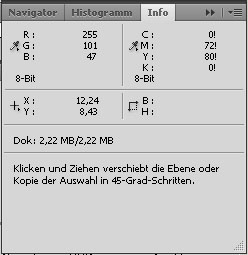
Auch die XY-Koordinaten des Mauszeigers oder die Maße einer Auswahl lassen sich als Zahlenwerte ablesen.
Das Histogramm gibt auf einen Blick sehr viele Informationen über das zu bearbeitende Bild.
Hiermit kann die Qualität des Bildes in Bezug auf die Verteilung der Helligkeit in den einzelnen Kanälen, Über- oder Unterbelichung beurteilt werden.
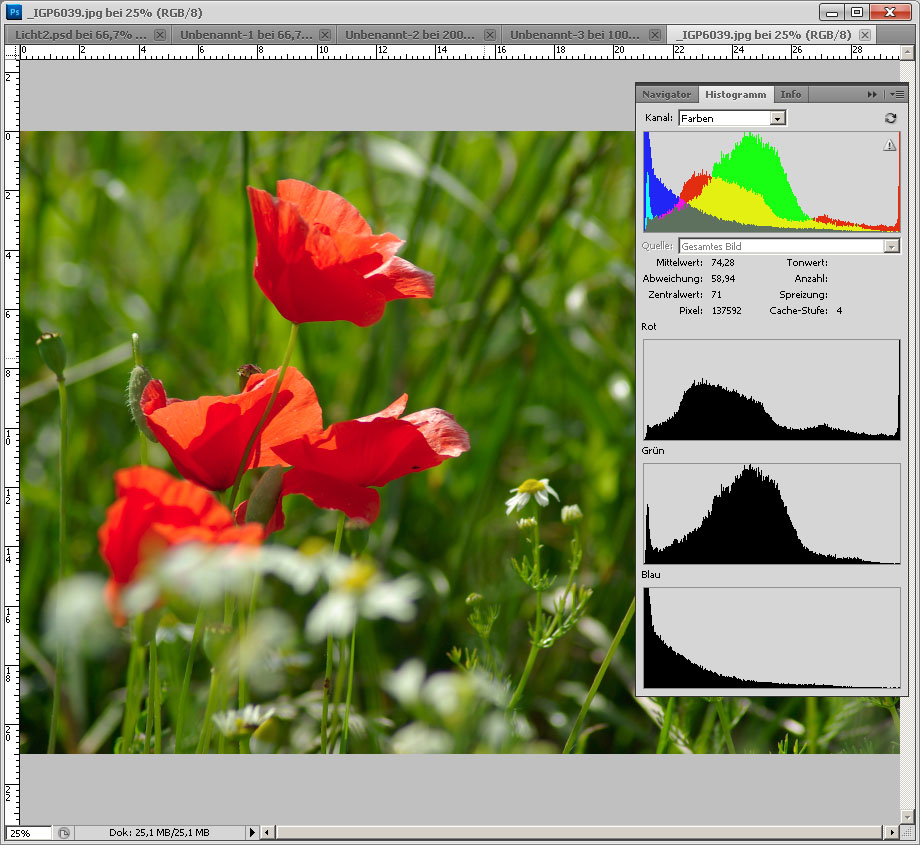
Einstellungs- und Korrekturebenen werden u.a. in dieser Palette erzeugt und nach Bedarf eingestellt.
Hier finden sich auch eine Reihe von Presets, die auf das Bild angewandt werden können.
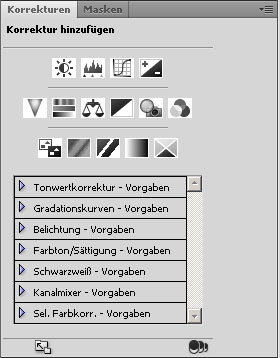
Bildbearbeitung ohne Ebenentechnik ist nicht vorstellbar.
Die notwendigen Einstellungen werden hier vorgenommen.
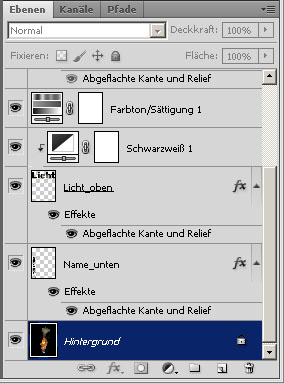
Je nach Farbmodus werden die Farbkanäle in dieser Palette dargestellt.
Ist der RGB-Modus aktuell eingestellt, so zeigen sich hier
RGB-Gesamtkanal
Rot-Kanal
Grünkanal
Blaukanal
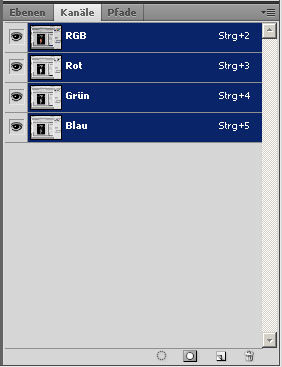
Wird ein anderer Modus aktiviert, so ändert sich natürlich die Darstellung entsprechend.
Auch Alpha- und Maskenkanäle befinden sich in dieser Palette, sofern sie vorhanden und für die Arbeit erforderlich sind.
Menu „Hilfe“
Interessante Informationen zu Photoshop findet der Anwender im Hilfe-Menü